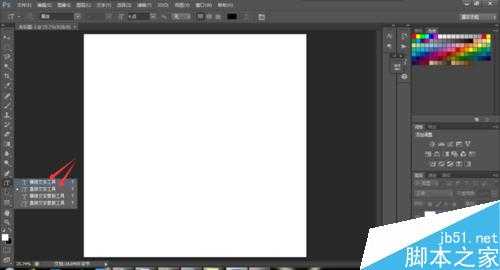今天小编为大家分享用用Photoshop制作炫酷的发光字体方法,教程真的很不错,值得大家学习,好了,一起来看看吧!
步骤
首先,我们在电脑上用鼠标左键双击桌面的Photoshop快捷键,打开Photoshop,如图所示界面。
然后,我们需要建立一个画布。用鼠标左键单击Photoshop界面右上角的“文件”,接着单击出现的下拉列表中的“新建”,就会出现一个对话框。数值大小根据具体需要设置。
点击对话框中的确定,画布就建好了。
现在就可以把需要的文字打在画布上了。在界面左侧选择“横排文字工具”,如果想打一列一列的文字,可以选择“直排文字工具”。
选择之后,鼠标移动到画布上,并且单击鼠标左键,就可以在画布上输入需要的文字。根据需要改变文字的字体和字号。
现在,我们做一步处理。为了达到发光的效果,我们把画布变为黑色,把文字变为白色。
在界面右下方,把文字备份一层,即复制一次进行接下来的处理。得到副本后,在副本处单击鼠标右键选择“混合选项”。
选择“混合选项”之后会出现一个对话框,选择“描边”,根据实际情况改变结构中的像素的大小。然后用鼠标左键单击下方的颜色框,出现一个新的对话框,在界面右侧色板中选择如图所指的黄色。
在右侧界面中,把做过处理的文字放在未处理文字的下层。利用鼠标进行拖动就可以。
接着,在键盘上按上下左右键进行轻移,两层文字就会错开,效果更好。
然后继续处理未处理完的文字。选择“外发光”,调节扩展和大小的数值。如果一次调整效果不好,没有成功,可以重复调整。
鼠标左键单击确定之后,发光字就完成啦~只要保存就好了。是不是很炫酷呢~
以上就是用Photoshop制作炫酷的发光字体方法介绍,是不是很简单啊,快快来试试吧!
Photoshop,字体
RTX 5090要首发 性能要翻倍!三星展示GDDR7显存
三星在GTC上展示了专为下一代游戏GPU设计的GDDR7内存。
首次推出的GDDR7内存模块密度为16GB,每个模块容量为2GB。其速度预设为32 Gbps(PAM3),但也可以降至28 Gbps,以提高产量和初始阶段的整体性能和成本效益。
据三星表示,GDDR7内存的能效将提高20%,同时工作电压仅为1.1V,低于标准的1.2V。通过采用更新的封装材料和优化的电路设计,使得在高速运行时的发热量降低,GDDR7的热阻比GDDR6降低了70%。
更新动态
- 小骆驼-《草原狼2(蓝光CD)》[原抓WAV+CUE]
- 群星《欢迎来到我身边 电影原声专辑》[320K/MP3][105.02MB]
- 群星《欢迎来到我身边 电影原声专辑》[FLAC/分轨][480.9MB]
- 雷婷《梦里蓝天HQⅡ》 2023头版限量编号低速原抓[WAV+CUE][463M]
- 群星《2024好听新歌42》AI调整音效【WAV分轨】
- 王思雨-《思念陪着鸿雁飞》WAV
- 王思雨《喜马拉雅HQ》头版限量编号[WAV+CUE]
- 李健《无时无刻》[WAV+CUE][590M]
- 陈奕迅《酝酿》[WAV分轨][502M]
- 卓依婷《化蝶》2CD[WAV+CUE][1.1G]
- 群星《吉他王(黑胶CD)》[WAV+CUE]
- 齐秦《穿乐(穿越)》[WAV+CUE]
- 发烧珍品《数位CD音响测试-动向效果(九)》【WAV+CUE】
- 邝美云《邝美云精装歌集》[DSF][1.6G]
- 吕方《爱一回伤一回》[WAV+CUE][454M]